Kako dijeliti datoteke između uređaja uz Microsoft Edge Drop
Microsoft Microsoft Edge Junak / / April 02, 2023

Zadnje ažurirano dana

Ako trebate dijeliti datoteke ili bilješke između računala i telefona, možete dijeliti datoteke između uređaja pomoću značajke Drop Microsoft Edge. Evo kako.
Microsoft Edge uključuje značajku tzv Pad koji vam omogućuje dijeljenje datoteka i bilješki između mobilnih i stolnih uređaja. Drop je dostupan u svim verzijama Microsoft Edgea s dostupnim gumbom Drop s bočne trake.
Dobra vijest je da ne morate instalirati proširenje da biste ga koristili - ugrađeno je u preglednik Edge. Zahtijeva minimalno postavljanje, ali vam je potreban OneDrive račun. Nakon toga ćete ekspresno dijeliti datoteke između uređaja.
U nastavku ćemo vam pokazati kako dijeliti datoteke između različitih uređaja koristeći Microsoft Edge Drop.
Korištenje programa Microsoft Edge Drop
Prije nego počnete, morat ćete biti prijavljeni na svoj Microsoftov račun i imati potreban prostor za pohranu datoteka(a) koje želite prenijeti. Pod uvjetom da su zadovoljeni minimalni zahtjevi, možete početi koristiti uslugu Edge Drop.
Ako niste sigurni u svoj raspoloživi prostor, možete provjeriti količina prostora za pohranu dostupna u OneDriveu.
Da biste konfigurirali i koristili Microsoft Edge Drop:
- Pokrenite Microsoft Edge i kliknite Ikona ispuštanja s bočne trake s desne strane.
Bilješka: Ako imate onemogućio rubnu traku, morate ga ponovno omogućiti.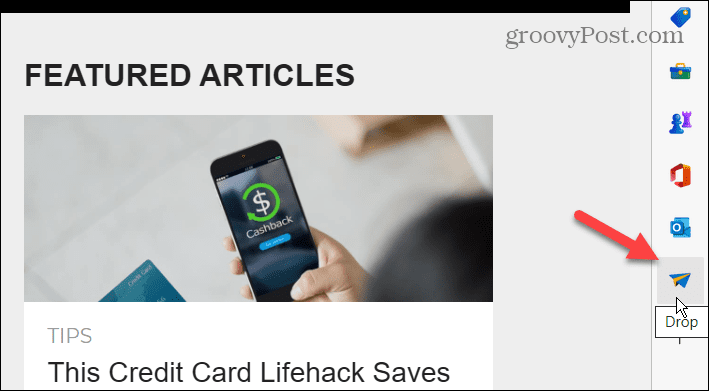
- Ako još uvijek ne vidite ikonu Drop, kliknite + gumb kako biste prilagodili bočnu traku i osigurali Pad opcija je prebačena na Na položaj.
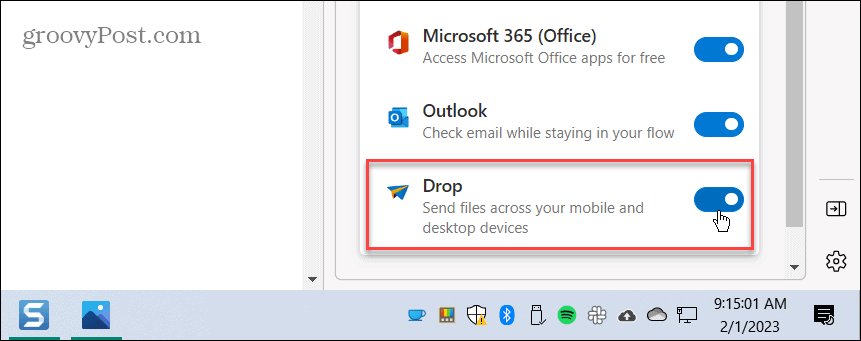
- Kada Dobrodošli u Drop pojavi izbornik, kliknite na Početak dugme.
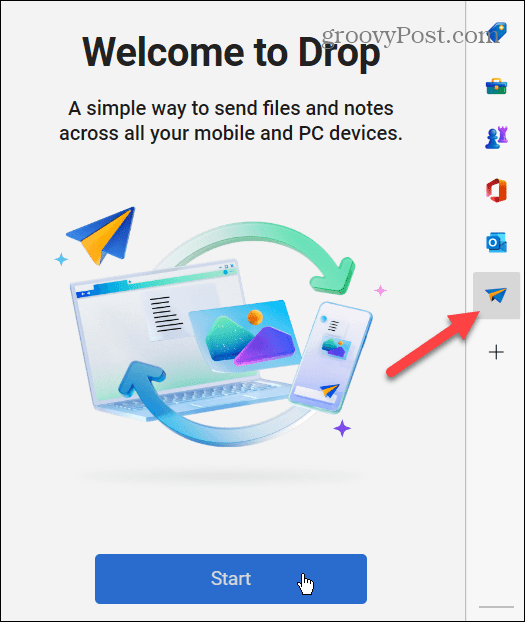
- Edge će objasniti kako podijeliti ili "ispustiti" datoteku - kliknite + gumb pored polja bilješke na dnu prozora da biste započeli.
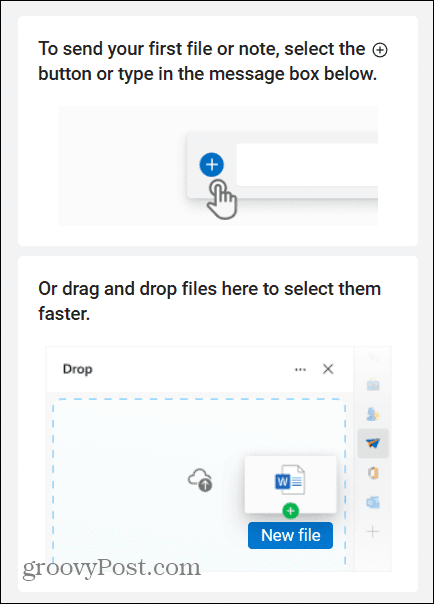
- Da biste poslali svoju prvu datoteku, kliknite + na dnu zaslona, odaberite svoju datoteku ili je povucite i ispustite.
- Kada se File Explorer pokrene, dođite do lokacije datoteke, označite je i kliknite Otvoren dugme.
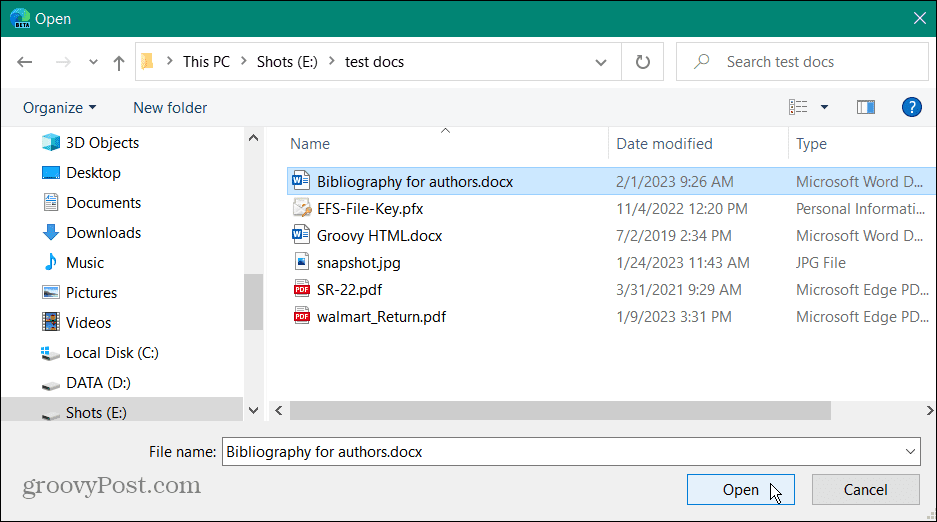
- Nakon što odaberete datoteku, primit ćete obavijest da je dostupna svim vašim mobilnim uređajima i računalima na kojima ste prijavljeni. Također možete uključiti bilješku u polje poruke.
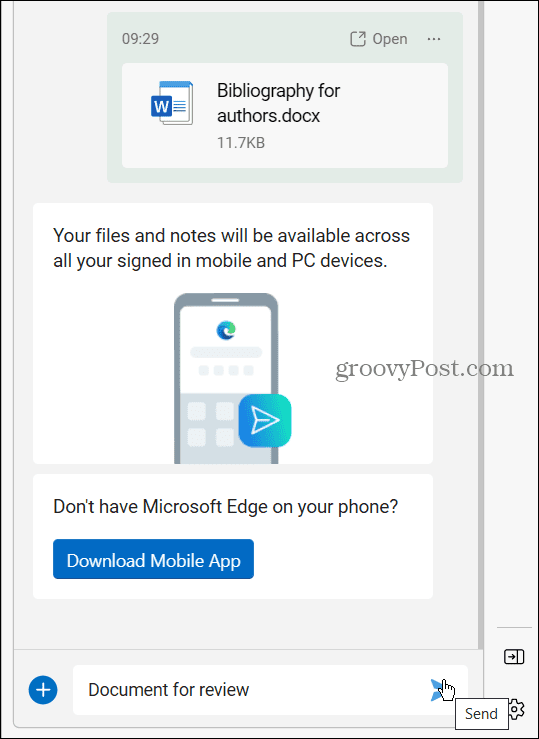
- Kliknite na Poslati dugme.
Kako pristupiti dijeljenoj datoteci koristeći Edge Drop
Pristup dijeljenim datotekama s drugog uređaja jednostavan je kao prijava na vaše računalo s istim Microsoftovim računom. Kada ispustite datoteku, druga računala bi trebala primiti obavijest koja vas obavještava da je nova datoteka dostupna.
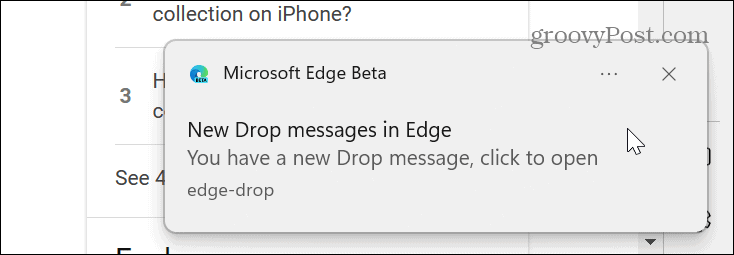
Za pristup dijeljenim datotekama s drugog uređaja koristeći Edge Drop:
- Na svom drugom računalu pokrenite Microsoft Edge i kliknite na Pad gumb na bočnoj traci.
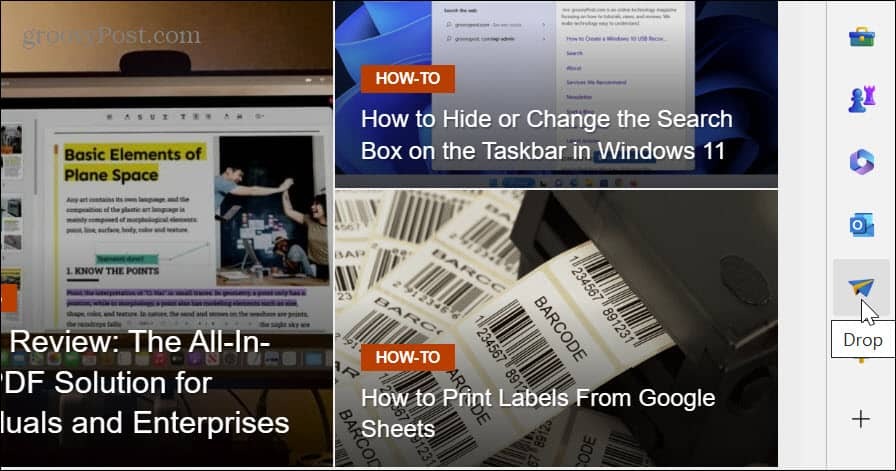
- Datoteka koju ste poslali i komentar (ako postoji) bit će dostupni za otvaranje ili preuzimanje na vašem lokalnom računalu.
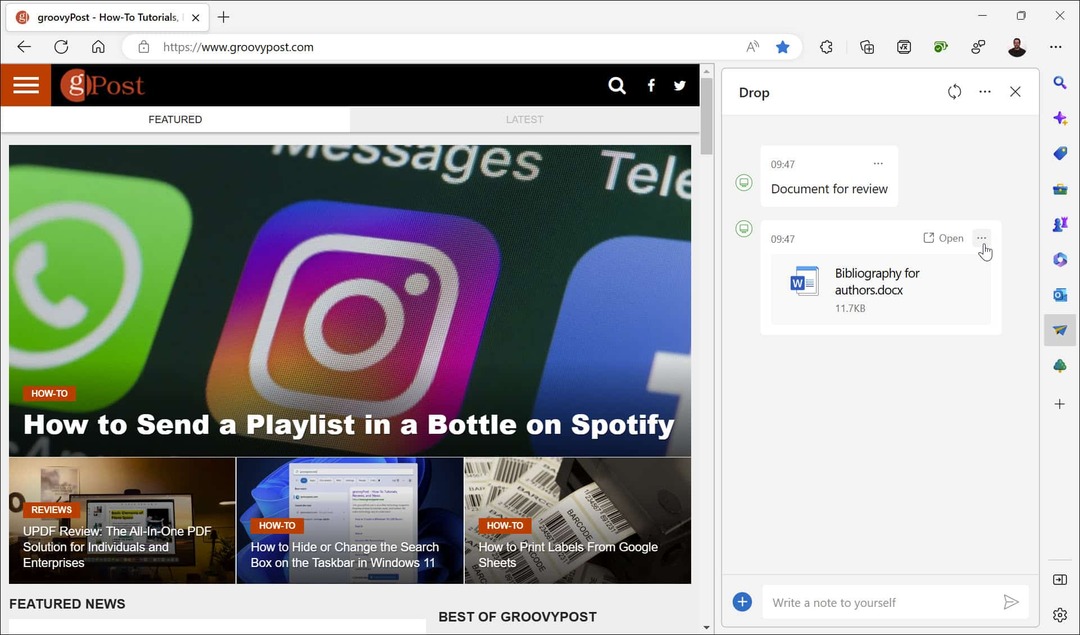
- Kliknite na s tri točke gumb pored dijeljene datoteke za prikaz ostalih opcija. Na primjer, možete je otvoriti s OneDrive online, otvoriti mapu koja sadrži datoteku, kopirati datoteku, izbrisati datoteku i još mnogo toga.
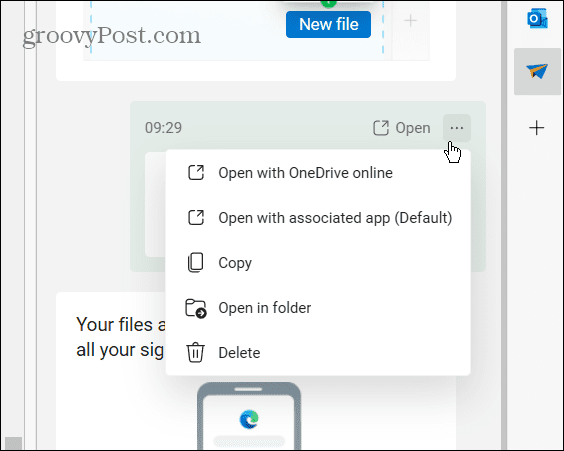
- Također je vrijedno napomenuti da ako niste sigurni koliko vam prostora za pohranu preostaje na OneDriveu, saznati ćete to klikom. Da biste to učinili, kliknite na Više mogućnosti (tri točke) gumb u gornjem desnom kutu.
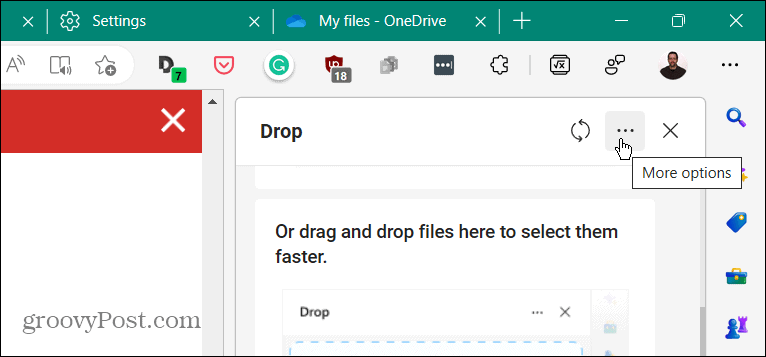
To će vam pokazati količinu preostalog prostora za pohranu na OneDriveu. Također, odatle možete osloboditi pohranu, nadograditi svoj plan pohrane i promijeniti neke zadane postavke.
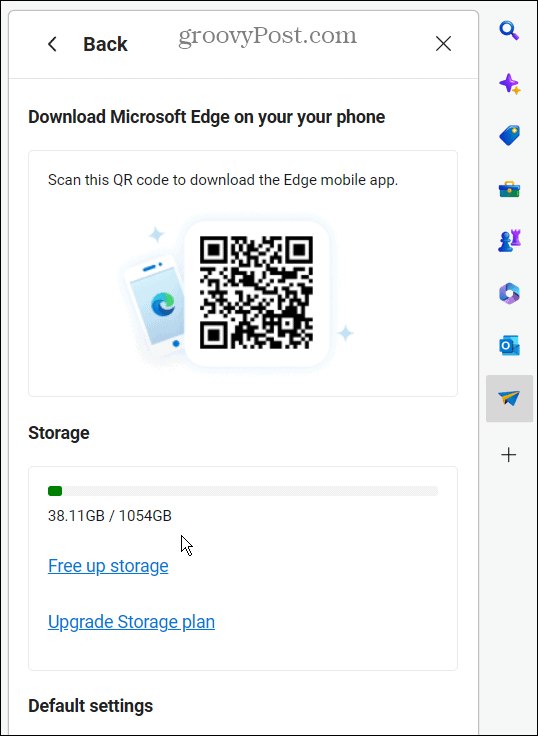
Dijeljenje datoteka između uređaja koristeći Microsoft Edge
Značajka Microsoft Edge Drop prikladan je način za dijeljenje datoteka i komentara između ostalih osobnih računala i mobilnih uređaja. Ova opcija radi odlično kada trebate podijeliti datoteku s telefonom ili tabletom koji pokreće Edge. Datoteke su također pohranjene u OneDrive, tako da im možete pristupiti prijavom na svoj račun.
Međutim, bilješke možete slati samo putem Edge Drop-a. Ne možete to učiniti iz OneDrivea, pa je to dodatna pogodnost za korištenje Drop-a.
Naravno, postoji mnogo načina na koje možete dijeliti datoteke iz sustava Windows. Na primjer, možete dijeljenje datoteka putem Bluetootha, ili možete dijelite pisače, datoteke i još mnogo toga koristeći alate za dijeljenje ugrađene u Windows. A ako trebate ispisati povremeni dokument s drugog računala, naučite to dijeliti pisač na Windows 11.
Također, budući da je OneDrive okosnica Edge Drop-a, provjerite kako napraviti File Explorer otvoren za OneDrive, ili ako ne dobivate dijeljene datoteke, naučite kako riješiti probleme sa sinkronizacijom OneDrivea. Za dodatnu sigurnost datoteka, također možete zaštitite datoteke u OneDriveu s 2FA pomoću osobnog trezora značajka.
Kako pronaći ključ proizvoda za Windows 11
Ako trebate prenijeti ključ proizvoda za Windows 11 ili vam je samo potreban za čistu instalaciju OS-a,...
Kako očistiti Google Chrome predmemoriju, kolačiće i povijest pregledavanja
Chrome izvrsno pohranjuje vašu povijest pregledavanja, predmemoriju i kolačiće za optimizaciju rada vašeg preglednika na mreži. Njen način...
